怎么在CentOS 7上創建Apache虛擬主機? (圖文)
如果想要在服務器上托管多個域,則需要在web服務器上創建相應的主機,以便服務器知道應該為傳入的請求提供哪些內容。在本教程中,您將學習如何在CentOS 7上創建Apache虛擬主機。
步驟1 – 安裝Apache
首先,需要在CentoOS 7機器上安裝Apache(如果已經安裝了Apache,請跳過這一步),使用以下命令可以從默認的CentOS存儲庫安裝Apache:
sudo yum -y install httpd
安裝完成后,啟用Apache作為CentOS服務
sudo systemctl enable httpd.service
Apache將在服務器重啟后自動啟動
步驟2 – 創建目錄樹
現在需要創建目錄樹,它將用于保存網站數據,運行以下命令將工作目錄設置為/var/www:
cd /var/www/
為每個虛擬主機使用惟一的文檔根,在本教程中,yunhu.net將用作域樣本,請將其替換為您自己的域,運行此命令為新主機創建目錄:
mkdir -p yunhu.net/public_html
現在,運行chown以更改目錄所有權并為整個Web目錄設置正確的權限,以便Apache可以正確訪問它:
chown -R apache:apache /var/www/yunhu.net/public_html
chmod -R 755 /var/www
Apache現在具有為傳入查詢提供內容所需的訪問權限并創建其他目錄。
第3步 – 創建演示頁面
在yunhu.net/public_html目錄中創建index.html文件:
nano yunhu.net/public_html/index.html
將此內容輸入到文件中:

完成后保存文件。
第4步 – 創建虛擬主機
在Apache配置目錄中創建一個新的虛擬主機.conf文件:
nano /etc/httpd/yunhu.net.conf
yourdomain.com.conf文件的結構應該是這樣的:
ServerName www.51517777.com
ServerAlias yunhu.net
DocumentRoot /var/www/yunhu.net/public_html
ErrorLog /var/www/yunhu.net/error.log
CustomLog /var/www/yunhu.net/requests.log combined
基本上,我們告訴Apache我們將使用80端口進行通信,并且yunhu.net是此虛擬主機的名稱。此外,我們指定網站文件(文檔根目錄)和錯誤日志的目錄。
為了使這些更改生效,請通過執行以下命令重新啟動Apache:
systemctl restart httpd.service
創建完成,嘗試在瀏覽器中訪問域名,可以看到“It works!”頁面。
- 上一篇

linux空間777權限的設置步驟,linux主機文件權限說明
在Unix和Linux的各種操作系統下,每個文件(文件夾也被看作是文件)都按讀、寫、運行設定權限,所以大家會接觸到權限設置方面的問題,同時一些使用linux空間的朋友也會遇到權限設置,如權限777 權限755等,那么權限777是什
- 下一篇
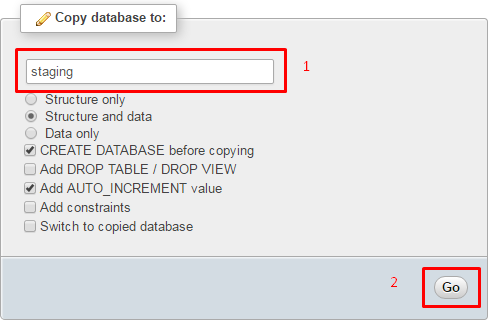
怎么使用phpMyAdmin復制數據庫?(圖文)
有時可能需要復制一個現有的數據庫,以便測試網站上的更改,本教程向您展示怎么使用phpMyAdmin復制現有數據庫。步驟1 – 導航到phpMyAdmin 登錄到cPanel并導航到phpMyAdmin部分,在cPanel中導航到phpMyAdmin。
更多相關
相關文章
- linux的目錄結構;Linux系統各個目錄的作用介紹
- mssql2000數據庫通過附加數據庫轉到SQL2008(圖文)
- Win2012配置asp網站(圖文教程)
- win2008 r2系統iis7中如何設置ip限制(圖文)
- IIS7 支持html頁面包含(include)html頁面 IIS設置與代碼編寫
- Win2003+IIS6.0+php5.2.2+MySQL 5.0.41+phpMyAdmin 2.10.1環境配置安裝
- 網站采集入庫502 Bad Gateway錯誤時,修改PHP 配置修改參考
- 出錯了,[騰訊云COSFS]運行時發生錯誤!qcloud_cos.cos_exception.CosClientError: SecretId and SecretKey is Required!
- 騰訊Linux云主機快速掛載云盤命令,設置開機自動掛載詳細圖文教程
- 騰訊輕量云主機win2012系統掛載SSD云硬盤操作步驟(圖文)
